首先打开VMware Workstation Pro
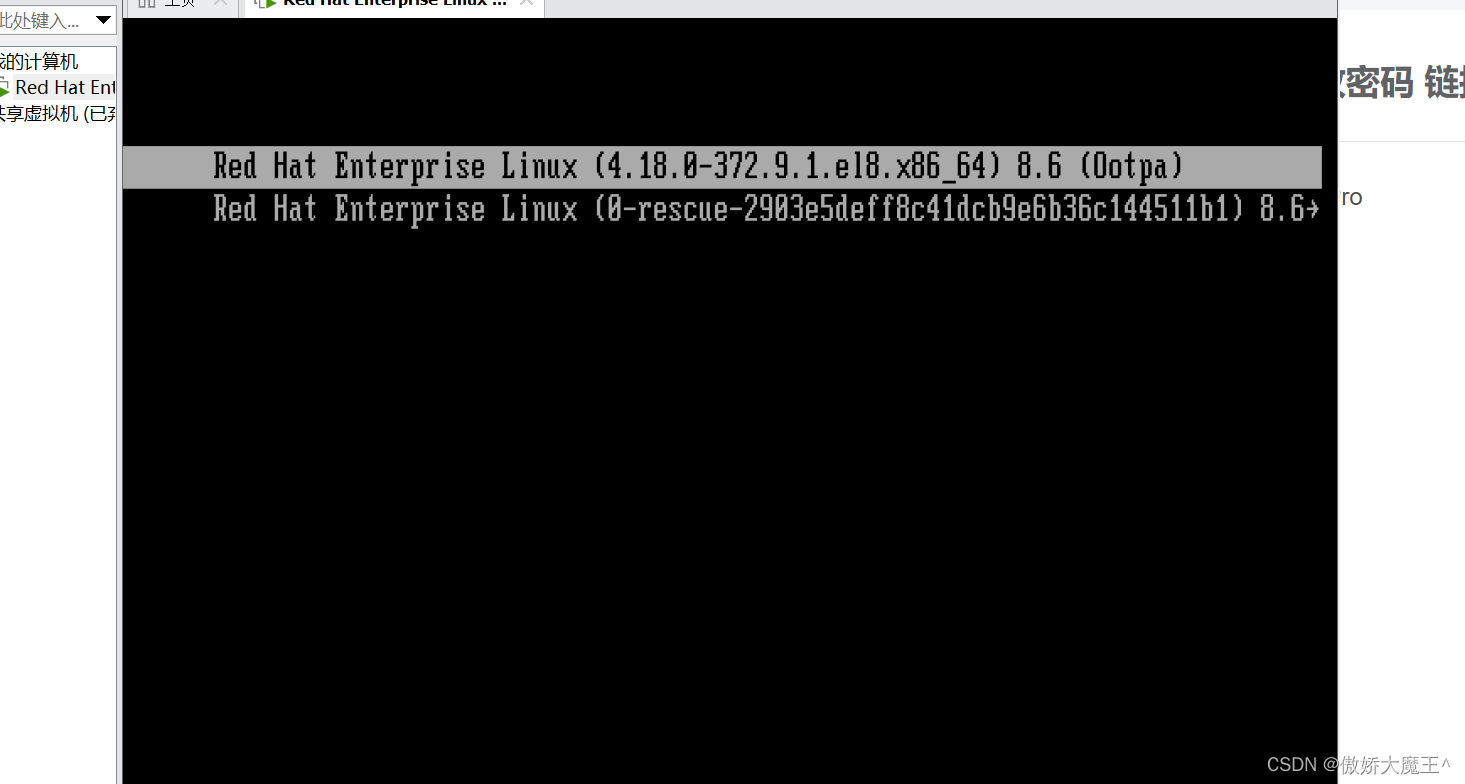 出现这个见面时,快速用鼠标点击使鼠标消失(如果慢了 鼠标消失了 则需要按CTRL + ALT 。 然后右键上方 Red Hat Enter........电源→重启虚拟机。)
出现这个见面时,快速用鼠标点击使鼠标消失(如果慢了 鼠标消失了 则需要按CTRL + ALT 。 然后右键上方 Red Hat Enter........电源→重启虚拟机。)
第二步 按↓键+E 到 Red Hat Enterprise Linux (0-rescue-...................)进入下方界面
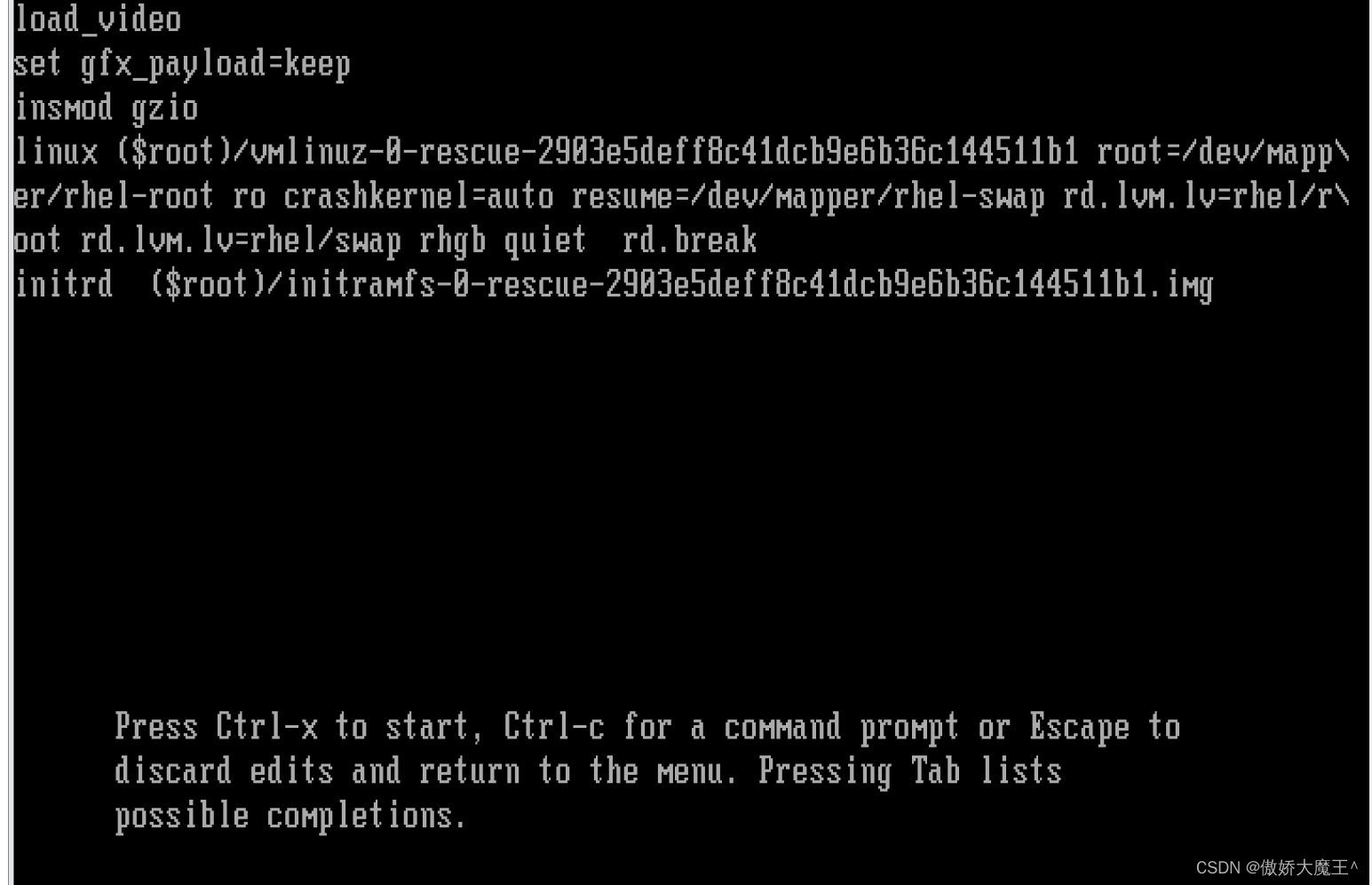
将光标移到 quiet 后面 输入 rd.break 然后按住 CTRL + X进入下方界面 输入mount 查看权限
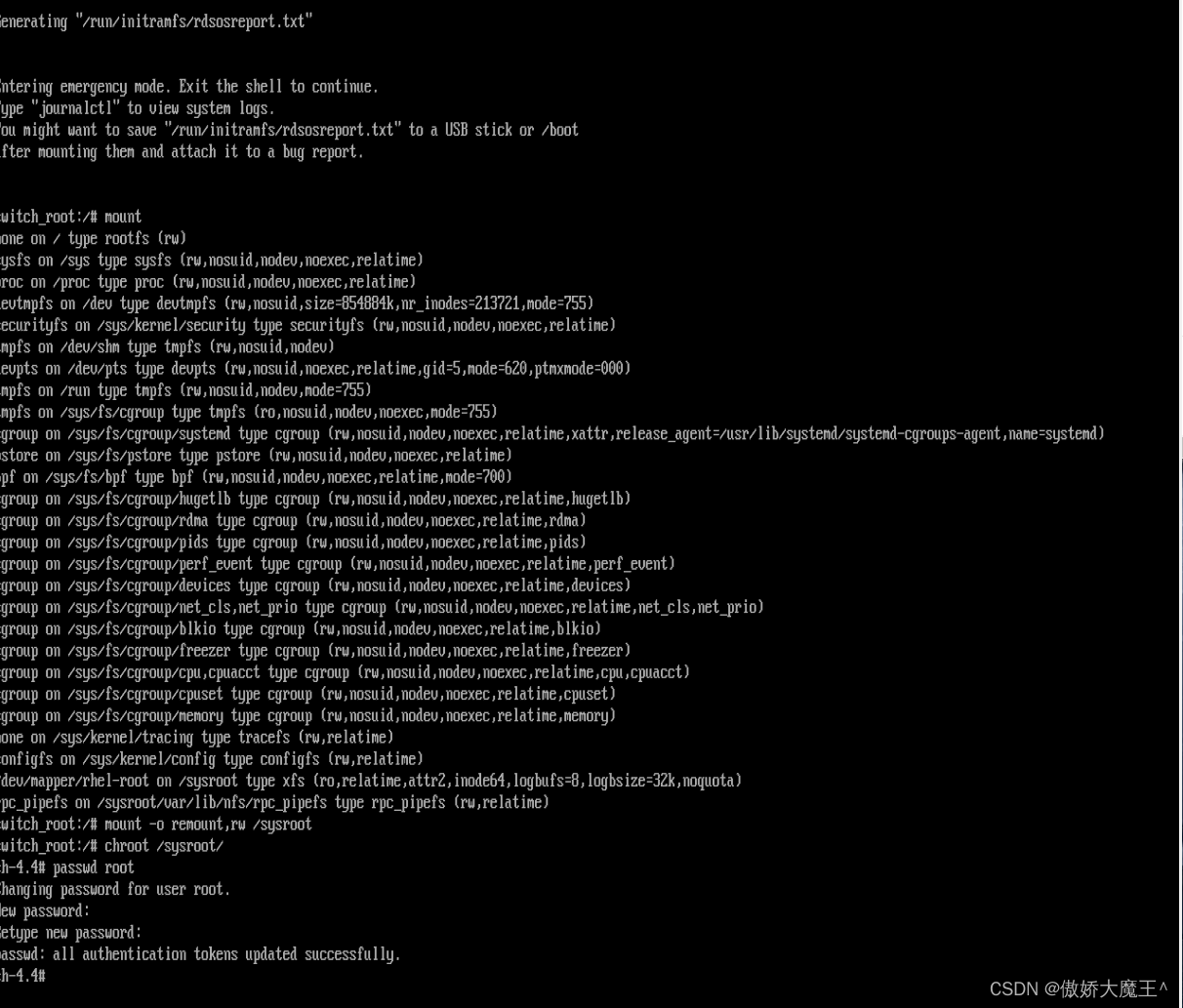
第三步 接着输入mount -o remount,rw /sysroot目录重新挂载已经挂载的设备,并以其他的权限挂载,这里我们需要rw权限
第四步输入chroot /sysroot/ ,使用chroot命令改变系统的根目录的位置,将其改到/sysroot之后就可以进行密码修改
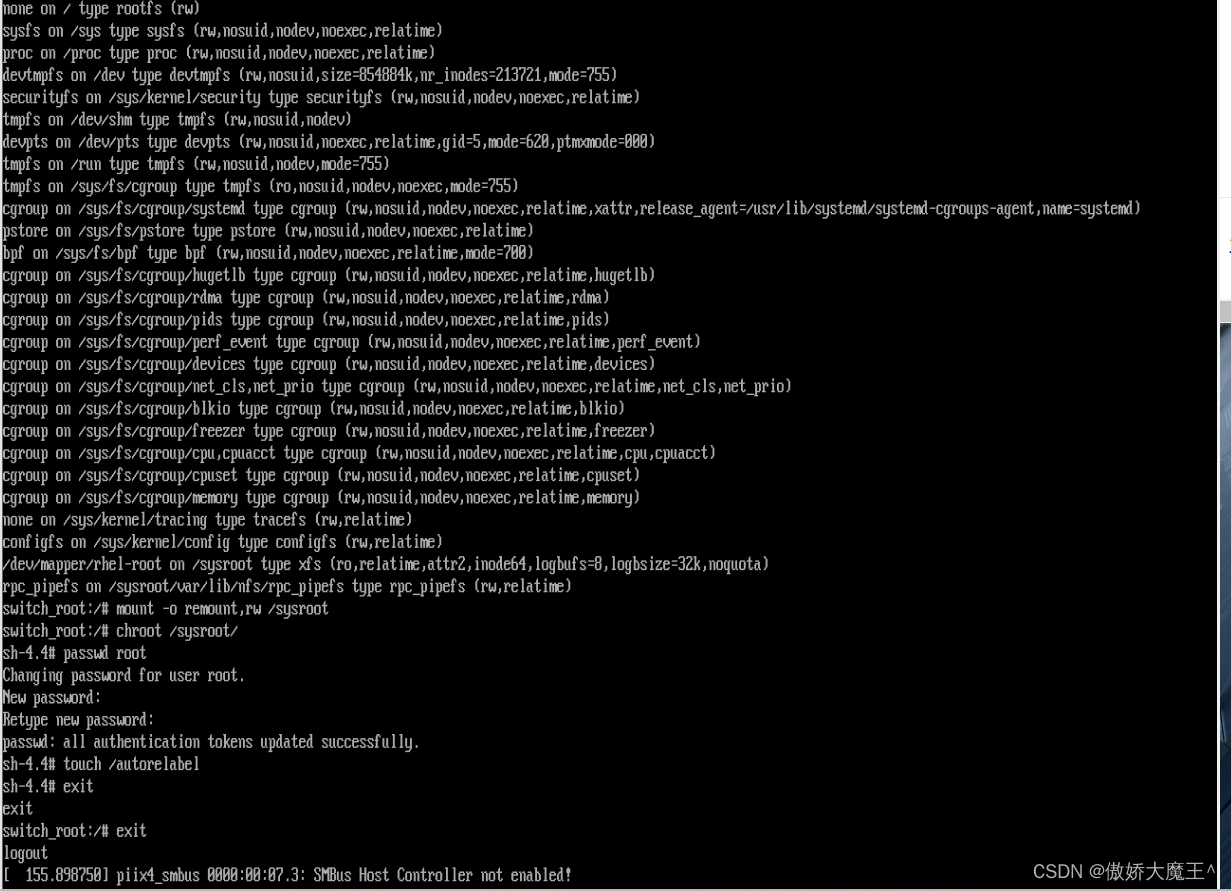
第五步passwd root 输入两次密码
第六步输入touch /.autorelabel(注意/后面的 .)
第七步两次输入exit完成root密码重置
至此 我们就完成了 Linux利用root权限修改密码。
下面如何连接至Xshell
首先进入 root 输入密码
进入后 点击 右上角Acticities

首先我们要查看右上角是否联网 如果没有联网 则输入指令 nmcli connectionup ens160 (*开启网卡*)

这个时候连接上网络 我们就可以查看 自己的IP
有两种方法 第一种是 ifconfig
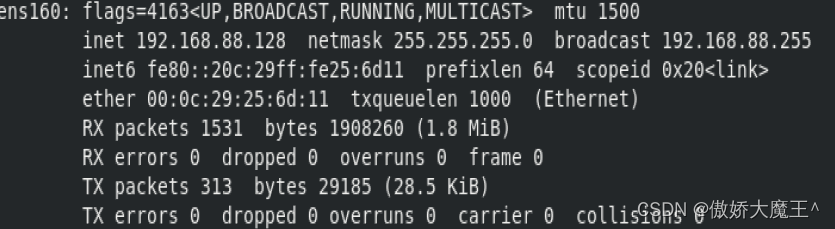
还有一种是 ip a

可以看到我们此时的 ip 为 192. 168.88.128
这个时候我们打开Xshell 点击![]() 并在 主机里面 输入我们刚刚查询到的ip192. 168.88.128
并在 主机里面 输入我们刚刚查询到的ip192. 168.88.128
点击 连接

出来弹框 输入 用户名 因为此时我们使用的是root权限 则输入root 后 输入我们的密码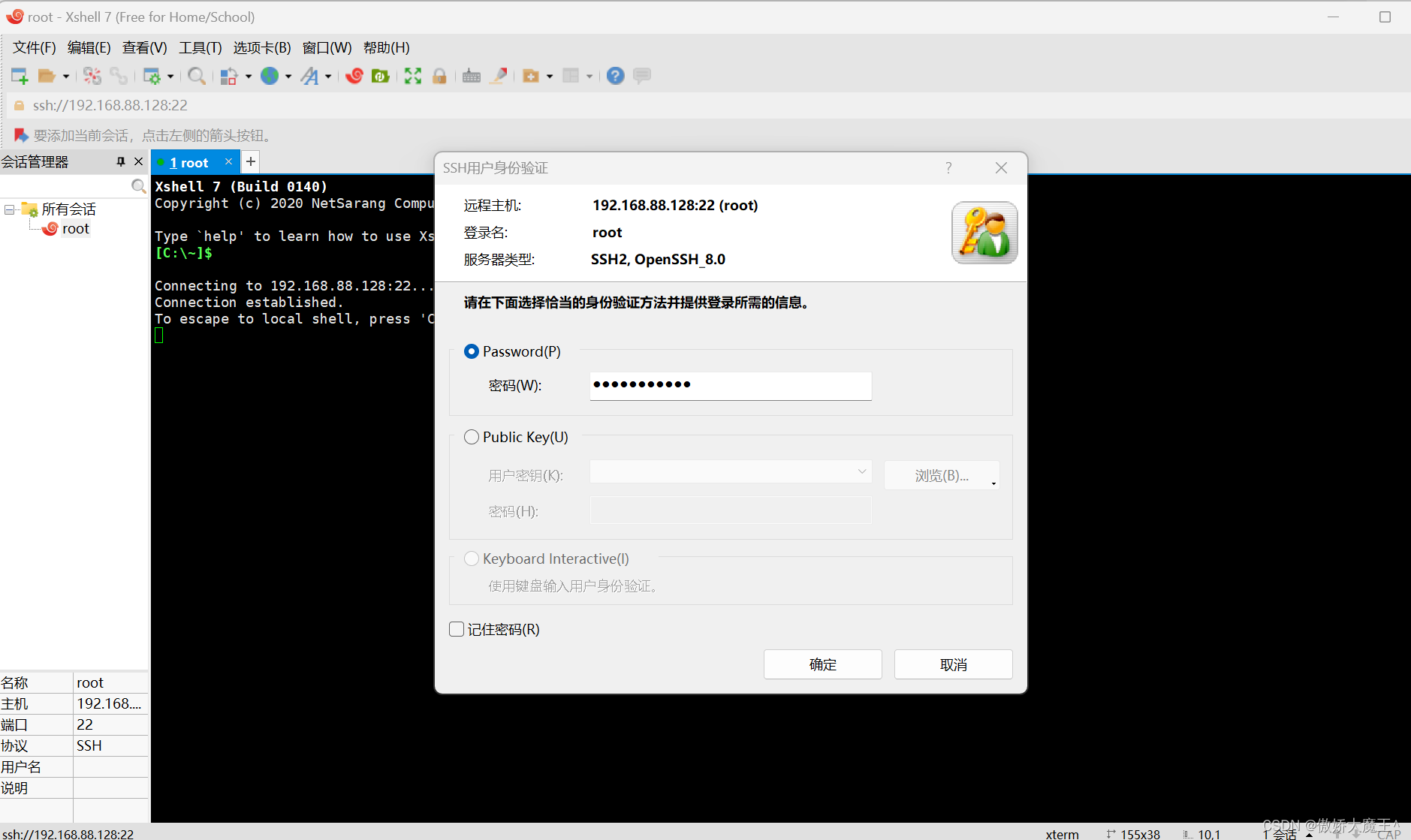
出现下面这个界面 则证明我们成功连接上了 Xshell
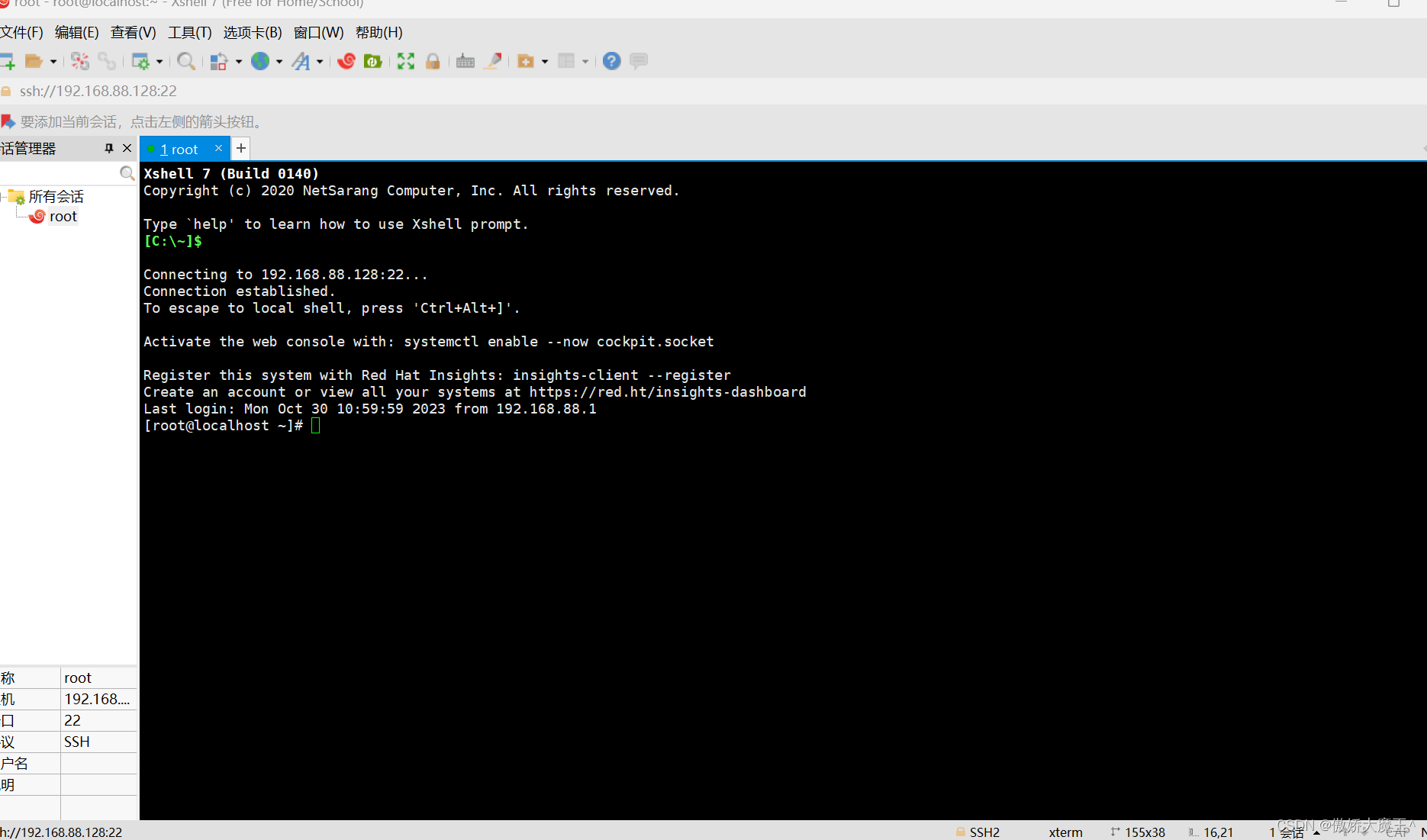
reboot 重启 shutdown -r now 重启
shutdown -h now 关机 poweroff 关机
ip a ifconfig 查看IP地址
查看当前linux的发行版本:cat /etc/redhat-release
查看内核版本:uname -r
查看shell类型:cat /etc/shells chsh -l
查看当前的默认shell类型:echo $SHELL
[root@localhost ~] #
#:标识符,标识的是当前用户是root
$:标识符,标识的当前的用户是普通用户。
[root@localhost ~]
root:管理员,超级管理员,根用户
@:分隔符
localhost:本意标的是当前这台主机,也是这台主机的主机名。
~:当前用户的家目录。root用户的家目录:/root.
普通用户的家目录:/home/rhcsa
家目录:存放个人数据的地方
Ls(list directory contents):用于显示指定工作目录下的内容(文件及子目录)。
如果指定,则列出指定目录的内容。
如果不指定,则列出当前目录的内容。
/根,文件系统的根。 一切皆文件。
路径:
绝对路径:以根开始的路径。/home/rhcsa
相对路径:不以根开始的路径。Rhcsa
root
普通用户
su (switch user):用于变更其他使用者的身份。
如果从root切换到普通用户,则不需要输入密码。但是如果从普通用户去切换到root,则需要输入密码。
一般使用的时候需要加上-的选项去获取对应身份的环境变量和身份权限。
pwd(print work directory)显示工作目录
cd (change directory):切换当前工作目录
cd /root
cd - :切换到上一次切换的目录
cd ~:切换到当前用户的家目录
ls(list directory contents)列出当前工作目录下的内容。
-l 以长格式的形式显示文件和目录的信息(权限、所有者、大小、创建时间)ls -l =ll
-a 显示所有文件及目录(.开头的隐藏文件)
-A 不列出.(当前目录)和..(父目录)
-h 在-l基础上去使用h,以人类可读的方式显示当前目录中文件和目录的大小。
/bin 软链接(快捷方式),符号链接,binaries(二进制文件),可执行的应用程序。
/boot:存放的是启动程序后的核心文件(链接文件、镜像文件。)
/dev:存放的是linux的外部设备(光驱)。
/etc:存放的是系统管理所需要的配置文件。
/home:普通用户的家目录。
/root:root用户的家目录。
/lib:library(库),存放着系统最基本的动态连接共享库(32位),
/lib64:ibrary(库),存放着系统最基本的动态连接共享库(64位)
/media:挂载点目录,让用户去临时挂载别的文件系统。系统默认挂载点目录
/mnt:挂载点目录,手动去挂载点目录。
/opt:optional(可选),主机给额外安装软件所摆放的目录。
/sbin:超级用户的二进制文件的缩写,存放的是系统管理员所使用的系统管理程序。(超级管理员自己能用到的一些命令)
/srv:第三方服务,存放的是一些服务启动后需要提取的数据。
/tmp:temporary(临时):存放的是一些临时文件。
/usr:unix shared resource(共享资源),用户很多应用程序和文件都存放在该目录中。
/var:variable变量的缩写,存放的不断扩充的东西。(日志文件)
/run:是临时文件系统,存放的系统启动以来的信息(守护进程)
/sys
/proc :进程的缩写。程序(由源代码生成的可执行文件),进程(程序执行后形成了进程,它会占用内存资源。)
Block 块设备
bus 总线(地址、控制、数据)
固件
/sys 内核或者操作系统,
help
help 命令 help cd
--help
命令 help
man
manual
man 命令
空格是下一页,b上一页,/单词,n上一个关键字,N下一个关键字。
区段1:用户指定,查看命令的帮助。
区段2:系统调用,
区段3:程序库的调用
区段4:设备、查看特殊文件的帮助。
区段5:文件格式
区段6:游戏,查看游戏的帮助
区段7:
区段8:系统指令,
区段9:内核内部的指令。
Info
Info 命令
date
clock
hwclock -r
hwclock -s 将硬件时间同步到系统时间
hwclock -w
timedatectl 选项 参数
status
- rw- --- --- . 1 root root 1073 Oct 21 2023 anaconda-ks.cfg
- 标记位——文件类型
- 普通文件
d 目录文件
l 链接文件
软链接 硬链接
文件:元数据inode(索引节点)类比身份证号
---------------------------------------------------------------------------------------------------------------------------------
文件权限
Rw- --- --- .
A B C D

A:该文件的所有者对文件的权限。
B:该文件的所属组的对该文件的权限。
C:其他人对该文件的权限。
D :扩展权限。
d rwx r-x r-x .
r 读取的权限
w 对文件内容进行更改的权限
x 对文件的执行权限。
-没有权限





















 1万+
1万+











 被折叠的 条评论
为什么被折叠?
被折叠的 条评论
为什么被折叠?








